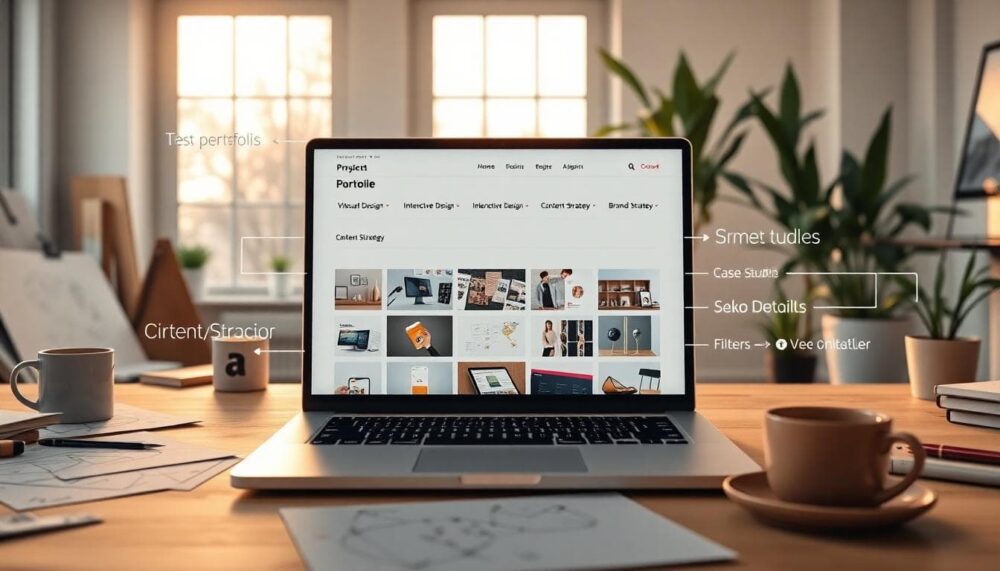手機家長監護攻略:內容限制與定位分享的實務要點,含螢幕時間管理與地理圍欄

你有沒有想過,手機成長中的孩子需要一份清晰的守護,而不是禁令與謎之規則?本篇聚焦「手機家長監護」的核心功用,特別是內容限制與定位分享,幫家長在尊重孩子成長空間的同時,建立安心的數位生活規範。
先談內容限制,透過系統內建的工具或第三方方案,家長能更精準地過濾不適當內容與應用,讓孩子在安全的網路環境中學會自律。再把焦點放在定位分享上,實時或歷史定位讓家長掌握孩子動線,同時保留孩子的隱私與自主空間。
最後是螢幕時間管理與地理圍欄的實務運用,透過日常的時間表與地點警示,協助家庭建立穩定的使用習慣。本文也會提供跨平台的策略與對話模板,讓家長在有效掌控與尊重孩子之間取得平衡,打造可信的監護方案。
手機家長監護的核心原理與實務定位
在現代家庭中,手機成了一扇通往世界的窗戶,也同時帶來風險與挑戰。本節聚焦「核心原理與實務定位」,幫助家長建立清晰的監護邏輯與可落地的操作步驟。透過內容限制與定位分享的有序實踐,孩子能在安全的邊界中學習自律,家長也能維持信任與溝通的開放性。

Photo by Ron Lach
內容限制的目的與風險識別
內容限制並非禁令,而是幫助孩子在網路世界中建立判斷力的工具。透過適當的篩選,孩子能專注於健康、有價值的內容,減少接觸不雅、暴力、欺騙等風險。
- 為何需要內容限制
- 保護青少年在成長過程中的心理與認知發展,避免過早接觸極端內容。
- 降低廣告與不實資訊的干擾,讓孩子更專注於學習與正向興趣。
- 幫助家長建立可追蹤、可檢查的使用紀錄,提升透明度與信任。
- 如何辨識網路風險
- 不雅內容:含露骨畫面、成人主題、性暗示等。
- 暴力內容:血腥場景、極端暴力描寫、仇恨內容。
- 欺騙性行為:假冒、詐騙、誘導下載惡意程式。
- 色情騷擾與網路霸凌:語言暴力、性騷擾訊息、群組霸凌。
- 如何用分級與時段控管降低風險
- 建立分級清單,例如分為「教育型內容、娛樂型內容、學習工具、社群互動」四類,對不同年齡設定不同的可存取範圍。
- 設定每日使用時段,將高風險時段限制在家庭時間之外,或使用期限卡控。
- 結合裝置內建的家長監護功能與第三方方案,提供多層防護。
- 實用設定思路與範例
- 與孩子共同列出可接受的應用與網站名單,定期檢視,讓孩子參與決策。
- 對於新下載的應用,要求家長事前審核再允許。
- 實作範例:在手機上建立「學習區/休閒區」兩個工作空間,僅在學習區允許學習相關網站與應用,休閒區則在特定時間開放。
- 進階做法:使用地理定位與使用統計,發現孩子常去的地點與時段,及時調整限制策略。
- 參考資源
- Google Family Link 等家長監護工具的設定指引,幫助家長快速啟用內容篩選與應用審核功能。詳見 Google 的支援頁面與相關教學。
如何在 Google Play 上設定家長監護功能
Google Family Link – 家庭安全上網與家長監護工具
- Google Family Link 等家長監護工具的設定指引,幫助家長快速啟用內容篩選與應用審核功能。詳見 Google 的支援頁面與相關教學。
- 即用範例
- 例一:孩子每日使用時間在放學後與晚餐前各 45 分鐘,剩餘時間以教育性內容為主,其他內容需事前審核。
- 例二:新安裝的應用需由家長審核,審核通過後設為「學習區」可使用,若帶有社群互動功能,設置成「低風險」模式並限制每日使用時長。
定位分享的價值與安全邊界
定位分享能帶來即時、安全的家庭互動,但同時也牽涉到隱私與信任。我們需要清晰的規範與透明度,讓定位成為守護工具而非監控工具。
- 定位分享的安全好處
- 緊急情況下能快速定位,縮短尋找時間,提升安全感。
- 日常溝通更流暢,家長可在孩子安全區域出現或離開時即時知悉。
- 有助於規劃交通與通勤路線,減少不必要的焦慮。
- 隱私保護與透明度
- 明確告知孩子在哪些情況會分享定位、分享的時機與時長。
- 設定地理圍欄的邊界與通知頻率,避免過度監控造成心理壓力。
- 選用具有明確冷靜模式與靈活關閉選項的工具,尊重孩子的自主空間。
- 地理圍欄的基本原則與界線
- 以日常生活實際範圍為起點,逐步擴展或收縮參考區。
- 設定清晰的通知機制,例如超出圍欄即推送通知,但避免頻繁干擾。
- 保留定期回顧的機制,與孩子一起檢視地理圍欄的適用性與公平性。
- 請求與同意的溝通
- 對於未成年孩子,先講解定位的目的與好處,再取得同意。
- 約定在特定情境下允許暫時關閉定位,例如私密空間或安全地點。
- 參考資源與工具
- 多款定位與家長監護工具提供地理圍欄、即時定位與歷史路徑,家長可根據家庭需求選擇。以下連結提供多樣解法與使用注意事項。
- 例如 Find My Phone- Family Locator 等工具,其定位與地理圍欄功能說明(Google Play 應用說明與權限說明)
Find my Phone – Family Locator – Google Play - 其他定位管理與隱私保護的實務文章與教學
mSpy 監控與定位相關文章
- 例如 Find My Phone- Family Locator 等工具,其定位與地理圍欄功能說明(Google Play 應用說明與權限說明)
- 多款定位與家長監護工具提供地理圍欄、即時定位與歷史路徑,家長可根據家庭需求選擇。以下連結提供多樣解法與使用注意事項。
- 實務要點
- 以家庭為核心,定位功能是守護而非侵犯,建立「透明、可選、可回顧」的使用框架。
- 每月回顧一次定位設定,與孩子討論調整點,避免一成不變的規則。
- 將定位與日常對話結合,讓孩子知道你在關心他,而不是在監視他。
逐步實施與家長-孩子溝通框架
要讓內容限制與定位分享落地,單靠設定不夠,溝通與信任才是長久的基石。以下是可操作的步驟與對話模板,幫助家長在開始前後保持開放且尊重的互動。
- 實施步驟
- 共同制定守護目標:安全、學習、情緒健康三大方向。
- 釐清範圍與例外:哪些內容受限、哪些地理區域需要定位、何時暫停定位。
- 設定可執行的規則:時段、內容分級、審核流程、緊急聯繫方式。
- 安裝與啟用:同時做家長端與孩子端的設定,確保雙方理解。
- 第一週的試運作:收集回饋,調整設定。
- 固定的每月回顧:討論新需求與調整點。
- 對話模板
- 初次溝通
- 「我們想一起設定手機的守護規則,目標是讓你專注在學習,同時保護你的安全。你覺得哪些內容可以放心使用,哪些需要設定限制?」
- 設定解釋
- 「內容限制能幫助你避免不良資訊,我們會逐步調整等級。你可提出想要放寬或提高保護的內容。」
- 地理圍欄與定位
- 「定位不是監視,而是當你遇到緊急狀況時家人能快速找到你。若你在私密空間或安全地點,告訴我們可以暫時關閉定位。」
- 檢討與調整
- 「這週的使用是否太嚴格或太寬鬆?你希望在放學後的某段時間做不同的事,我們一起調整。」
- 初次溝通
- 提供的支持與資源
- 指定使用的工具與家庭協議,一起建立信任與透明。
- 例子:情境對話
- 孩子:「我需要在課後看教育性影片。」
- 家長:「沒問題,我們把教育內容放寬,同時設定每日上線時間。若你需要額外的網站,先和我說一聲,我們一起評估。」
- 孩子:「好,我也會告訴你我的地點變化。」
- 家長:「我們會在地理圍欄內設定安全區,超出時再通知你。需要時也可以暫時關閉定位,但要說明原因。」
- 外部資源的引介
- 了解不同平台的家長監護設定,找到最適合你家庭的組合。例如 Google 家庭連結的實作步驟與注意事項,能協助你建立一致的控管框架。
Google Family Link – 家庭安全上網與家長監護工具
- 了解不同平台的家長監護設定,找到最適合你家庭的組合。例如 Google 家庭連結的實作步驟與注意事項,能協助你建立一致的控管框架。
- 使用情境的實務要點
- 以學習區與休閒區的分區作為起點,逐步增加信任與自主性。
- 將地理圍欄作為安全網,而非日常監視工具,讓孩子在探索世界的同時也有界線。
- 透過定期對話與共同回顧,讓設定變成家庭共識,而非單方面的規矩。
- 小結
- 內容限制與定位分享是保護與信任並重的實務工具。以開放的溝通與可操作的設定作為日常的一部分,孩子會更願意合作,家長也更有踏實感。
- 進一步閱讀與工具清單
- 內容限制與風險識別相關的工具與文章,幫助你建立自身的篩選與審核流程。參考上方的外部資源連結,選擇符合家庭需求的方案。
- 定位分享與地理圍欄的實務教學,從基本原則到實務設定,逐步落地。可結合學校或社區的數位素養教育,形成更完整的監護體系。
- 連結與資源補充
- 內容限制與風險識別的實用指引
如何在 Google Play 上設定家長監護功能
Google Family Link – 家庭安全上網與家長監護工具 - 定位分享與地理圍欄的實務做法
Find my Phone – Family Locator – Google Play
mSpy 監控與定位相關文章
- 內容限制與風險識別的實用指引
此區段設計成可直接嵌入你的文章中,與前文風格一致,強調實務性與可落地性,同時維持親和、清晰的語氣。若你需要調整某些段落的長度或想加入更多案例,我可以在不改變整體結構的前提下再加強細節。
iOS 系統的內容限制與定位分享實作
在現代家庭裡,手機監護不只是「限制」那麼簡單,更是協助孩子建立自我管理與責任感的工具。透過 iOS 的內容限制與定位分享功能,家長可以在清晰的邊界下陪伴孩子探索數位世界。下面的三個小節,分別聚焦螢幕使用時間與內容限制、App 限制與年齡分級管理,以及定位與地理圍欄設定的實作要點。每個段落都附上實務步驟與可直接採用的做法,讓你能快速落地。
螢幕使用時間與內容限制設定
啟用螢幕使用時間是建立穩定數位習慣的第一步。透過這套工具,你可以設置每日上限、分級內容、以及特定網站或類別的限制。以下是可直接照做的流程與實務建議。
- 啟用與定位
- 在 iPhone 或 iPad 上打開「設定」,進入「螢幕使用時間」。接著選擇「設定為家庭成員」中的孩子裝置,輸入密碼以進入控制介面。官方指引清楚說明啟用與基本設定的步驟,適合首次設置時參考。
- 相關教學與步驟說明:
- 在 iPhone 上開始使用「螢幕使用時間」的步驟與說明
https://support.apple.com/zh-tw/guide/iphone/iphbfa595995/ios - 在 iPhone 與 iPad 上使用「螢幕使用時間」的完整說明
https://support.apple.com/zh-tw/108806
- 在 iPhone 上開始使用「螢幕使用時間」的步驟與說明
- 相關教學與步驟說明:
- 輸入家長密碼後,建立孩子的個別設定,確保雙方都清楚各自的權限與限制。
- 在 iPhone 或 iPad 上打開「設定」,進入「螢幕使用時間」。接著選擇「設定為家庭成員」中的孩子裝置,輸入密碼以進入控制介面。官方指引清楚說明啟用與基本設定的步驟,適合首次設置時參考。
- 設定內容分級與上限
- 將內容分為教育、娛樂、學習工具、社群互動等類別,分別設定可存取的內容層級。這樣孩子在不同情境下依然能獲得成長所需的資訊,同時避免不適當內容。
- 設定每日使用時段,特別是在家庭聚會、晚間學習或睡前時間,讓高風險時段自動受限。
- 結合內建功能與第三方工具,形成多層防護。若你需要更多彈性,考慮搭配學校或社區數位素養教育的方案。
- 即用範例與實務做法
- 與孩子共同列出可接受的網站與 App 名單,定期檢視並讓孩子參與調整。
- 新下載的 App 需事前審核,審核通過後再允許使用,並在「學習區」與「休閒區」間做區分。
- 進階做法:利用瀏覽紀錄與使用時間的趨勢,動態調整分級與上限,讓規則更具彈性。
- 進階資源
- Google 家長監護工具的內容篩選與審核設定,適合作為跨裝置的補充解決方案。
- Google Play 家長監護設定說明
https://support.google.com/googleplay/answer/1075738?hl=zh-Hant - Google Family Link:家庭安全上網與家長監護工具
https://families.google/intl/zh-TW/familylink/
- Google Play 家長監護設定說明
- Google 家長監護工具的內容篩選與審核設定,適合作為跨裝置的補充解決方案。
- 小結
- 螢幕時間設定不只是「限制時間」,更是建立自我管理的機會。把孩子納入決策過程,能讓規則變成彼此信任的共識。
App 限制與年齡分級管理
為了避免不當內容與高風險應用,App 限制與年齡分級管理是不可或缺的一環。以下是可落地的做法與實用建議。
- 選擇與設定的原則
- 以年齡分級作為第一道分界,讓孩子只能安裝與使用符合年齡的 App。iOS 的「內容與隱私權限制」提供清晰的網頁內容與 App 使用限制選項,可直接在「家庭」設定中管理。
- 針對 App 的類別與功能,設定不同的使用權限。對於社群互動、購買與廣告等功能,給予更嚴格的審核與限制。
- 逐步放寬策略:先以高安全等級開始,經過一段時間穩定後再評估放寬的可能性,讓孩子感受到信任與透明。
- 設定步驟與工具
- 在「設定」>「螢幕使用時間」中,選取孩子的名字,進入「內容與隱私權限制」。依需求開啟並自訂內容分級,如「不允許」、「4+」「9+」等。
- 若使用 iPad,亦可透過「家人共享」協助管理分級與 App 設定。官方指南提供逐步操作,方便新手上手。
- 內容與隱私權限制設定的官方指引
https://support.apple.com/zh-tw/105121 - iPad 上透過「家人共享」設定分級保護控制
https://support.apple.com/zh-tw/guide/ipad/ipad02e876e6/ipados
- 內容與隱私權限制設定的官方指引
- 近年也有針對兒童帳號與年齡分級的更新,建議參考相關報导與官方公告,掌握最新的分級框架與實務做法。
- 相關讀物:蘋果兒童帳號與分級管理的要點
https://money.udn.com/money/story/122328/8816932
- 相關讀物:蘋果兒童帳號與分級管理的要點
- 實務要點與對話
- 明確告知孩子,分級設定是為了提供安全的探索空間。當內容需放寬時,與孩子共同評估風險與收益。
- 對於新下載的 App,要求家長審核,審核通過後再允許安裝。
- 若發現某些 App 的更新改動影響風險評估,及時調整分級與使用時長。
- 案例與情境
- 孩子想下載一款教育類新 App,父母先審核內容與權限,若符合教育目標就放寬至「教育類別可使用」,同時設定每日使用時長上限。
- 孩子希望使用某款社群型 App,家長將其列為「低風險」模式並限制每日使用時間,並要求在使用前後與家長溝通。
- 進一步閱讀與資源
- Apple 官方的分級保護設定與內容限制說明
https://support.apple.com/zh-tw/105121 - iPad 的分級保護與「內容與隱私權限制」設定
https://support.apple.com/zh-tw/guide/ipad/ipad02e876e6/ipados - 兒童年齡分級相關變動與解讀
https://money.udn.com/money/story/122328/8816932
- Apple 官方的分級保護設定與內容限制說明
- 小結
- App 限制與年齡分級管理是建立安全使用框架的核心。以清晰的分類與透明的審核流程,讓孩子在成長過程中學會自我管理。
定位與地理圍欄設定
定位分享能讓家長在緊急時刻快速掌握孩子的位置,也能在平日規劃路線、增進家人間的信任。不過定位相關的隱私與自主空間需要清楚的規範與溝通。
- 定位分享的價值與邊界
- 緊急時能快速定位,降低找尋時間,提升家庭安全感。
- 日常互動更順暢,讓孩子在熟悉的區域內安心活動,家長也能適時提供協助。
- 定位可以幫助家長理解孩子的通學路線與日常活動情境,便於共同檢討與調整。
- 隱私與透明度
- 在開始分享定位前,與孩子聊清楚分享的時機、地點與時長。設定清晰的邊界與退出條件。
- 地理圍欄要合理,避免過度干擾與頻繁通知。必要時調整通知頻率與範圍。
- 選用提供冷靜模式與便捷關閉選項的工具,尊重孩子的自主空間。
- 地理圍欄的基本原則
- 從日常生活區域出發,逐步擴展或微調參考範圍。
- 設定明確的通知機制,例如超出圍欄即通知,但避免頻繁打擾。
- 定期回顧與孩子一起檢視地理圍欄的適用性,確保公平與實用。
- 實務設定步驟
- 找尋功能:在系統偏好設定或定位 App 中開啟定位與通知。
- 建立地理圍欄:選取常用地點作為圍欄,設定半徑與通知偏好。
- 啟用與關閉的規則:在特定情境下允許暫時關閉定位,需與孩子溝通並設置回歸時機。
- 實務案例與工具
- Find My Phone- Family Locator 等定位工具的地理圍欄設定說明,能在 Android 市場與 iOS 生態有不同實作。若你需要跨裝置解決方案,可以考慮相關應用在 Google Play 的說明。
Find my Phone – Family Locator
https://play.google.com/store/apps/details/Find_my_Phone_Family_Locator?id=com.sygic.familywhere.android&hl=zh_TW - 其他定位與隱私保護的實務文章與教學,提供更多選項與比較。
mSpy 監控與定位相關文章
https://dotblogs.com.tw/mSpyapp/2025/07/25/201036
- Find My Phone- Family Locator 等定位工具的地理圍欄設定說明,能在 Android 市場與 iOS 生態有不同實作。若你需要跨裝置解決方案,可以考慮相關應用在 Google Play 的說明。
- 溝通與共識
- 定位是守護工具,不是監控手段。以「透明、可選、可回顧」的原則運作,讓孩子理解家長的用意。
- 每月回顧定位設定,與孩子開誠布公地討論是否需要調整。當地理圍欄影響到孩子的信任感時,及時修改。
- 將定位與日常對話結合,例如討論放學後的路線安排,讓設定自然融入生活。
- 小結
- 定位與地理圍欄的設定要以信任與安全並重。適時的溝通與定期回顧,讓定位成為家庭守護的工具,而非無解的監控。
如果你想深入某一個小節的內容,我可以再補充更細的操作步驟、對話模板或案例,讓整篇文章更具可落地性與實用性。需要我幫你把某個段落再擴展,或加入更多具體的操作截圖導引與範例嗎?另外如果你想要更多跨平台的案例與比較,我也可以補上相關內容。
Android 系統的內容限制與定位分享實作
在家長監護這條路上,Android 提供了多種工具與設定,能讓你在保護孩子的同時,維持開放的溝通與信任。以下三個小節,分別聚焦核心設定流程、第三方工具的比較與選擇,以及定位分享在實務中的落地做法。內容設計注重可操作性,讓新手也能快速上手。
Google Family Link 的核心功能與設定流程
Google Family Link 是 Android 生態中最常用的家長監護工具之一,能同時管理內容過濾、App 管理、每日使用限制與帳戶安全設定。以下是以清單式步驟整理的實作要點,方便家長快速建立基礎控管。
- 內容過濾與網站審核
- 在家長裝置安裝並登入 Family Link,選擇孩子的帳戶後進入「監護控制項」。啟用內容分級與網路過濾,針對教育類與娛樂類內容設置不同的可存取等級。
- 設定範圍包括允許的網站、App 類型與特定服務,並可為新安裝的應用設定審核流程,確保孩子在可控範圍內探索。
- App 管理與安裝審核
- 任何新下載的 App 必須經過家長審核才會安裝。審核通過後,設定為「學習區」或「休閒區」的預設權限,便於日常切換使用情境。
- 根據孩子年齡與成長需要,調整 App 權限,如相機、位置、購買等敏感權限的使用時長與頻率。
- 每日使用限制與時間控管
- 設定每日螢幕使用時長、睡前禁用時段,以及週末與學校日的不同時間表,幫助孩子建立穩定的日常習慣。
- 使用分段時間管理,讓孩子在完成學業與課外活動後,才有機會接觸娛樂內容。
- 帳戶安全與家長通知
- 啟用兩步驗證、設置家長端密碼與裝置定位通知。當孩子嘗試繞過設定或安裝高風險 App 時,系統會自動發出通知。
- 定期檢視使用紀錄與審核清單,保留透明度與可追溯性。
- 參考與實務資源
- 即用範例
- 例一:學校日每日學習區2小時,晚上指定為「休閒區」開放時間,其他時間自動限制。
- 例二:新下載的教育類 App 需要審核通過後才放寬至「學習區」使用,社群互動類別維持高風險限制。
提醒:不同裝置與系統版本可能介面的細節略有差異,實作前以最新官方說明為準。
第三方監護工具的比較與選擇
雖然 Google Family Link 非常實用,但在某些情境下,家長可能需要更細緻的功能或跨裝置支援。以下整理幾款常見的第三方工具,幫你快速比較優缺點、跨裝置表現與適用情境。
- 常見工具與適用場景
- Qustodio:多裝置支援、分區使用與詳盡報告,適合需要全面監控與報表的家庭。長處在於直觀的介面與豐富的設定選項,短處可能在於部分功能需付費解鎖。
- Norton Family:強調內容過濾與時間控管,適合有多位孩子同時使用同一個帳號的家庭,安裝與配置相對友好。
- mSpy、其他定位相關工具:在定位與歷史路徑追蹤方面有較強的可視化,但需留意隱私與法律規範,以及孩子的信任感維護。
- AirDroid 家長監控、以及其他新興工具:提供跨平台的監控與管理功能,適合需要在不同裝置間協同控管的情境。
- 跨裝置支援與同步性
- 跨 Android 與 iOS 的情境下,選擇具跨平臺支援的工具能降低家長的學習成本與設定複雜度。
- 確認是否支援單一介面管理多個孩童帳戶,以及是否提供即時通知、使用報告與地理圍欄等功能。
- 使用成本與透明度
- 比較不同方案的月費、年度方案與功能限制,並考慮未來變更或新增孩子時的可擴展性。
- 研究公司對數據的隱私政策、資料儲存地點與使用條款,選擇透明度高、信任度高的方案。
- 實務建議與選擇要點
- 先以免費方案測試核心需求,如內容過濾與時間控管,確定是否符合家庭習慣。
- 根據家庭情境選擇:單一裝置使用者較適合 Google Family Link 的組合;多裝置與多孩子的家庭可考慮 Qustodio 或 Norton Family 這類更完整的方案。
- 與孩子共同選擇其中一兩個工具作為主要方案,建立共識再進行擴展。
- 參考資源與工具入口
- 有關第三方家長監護工具的綜合評比與使用經驗文章,方便比較與取捨。
- 實務要點
- 選擇時以家庭需求為核心,先確定是否需要跨裝置、跨平台、或是專注於內容過濾與時間控管。
- 與孩子保持開放溝通,逐步引進新工具與新規則,避免單方面強制。
- 定期檢視與更新設定,確保工具仍貼合孩子的成長與家庭的價值觀。
定位分享與風險提示在 Android
定位分享在 Android 的實作能顯著提升家庭的安全感與互動效率,但同時必須正確把握隱私底線與使用時機。下面整理定位的實務要點、設定步驟與家庭對話模板,幫你把定位當成守護工具,而非監視手段。
- 定位分享的價值與邊界
- 緊急時能快速定位,縮短尋找時間,降低風險。
- 日常路線明確,家人之間的互動與信任感因此提升。
- 透過定位了解孩子的通學路線與活動模式,便於共同調整日程安排。
- 隱私與透明度
- 在開啟定位前,先與孩子溝通分享的時機、地點與時長,並設定退出條件。
- 地理圍欄要合理設置,避免造成過度干擾與焦慮。
- 選用具備冷靜模式與暫時關閉選項的工具,保留孩童的自主空間。
- 地理圍欄的基本原則與界線
- 以日常生活區域為起點,逐步測試與微調參考範圍。
- 設定明確的通知機制,避免頻繁干擾影響日常情緒。
- 定期回顧地理圍欄設定,與孩子討論是否需要調整。
- 實務設定步驟
- 開啟定位與通知:在裝置的定位設定或特定定位 App 中打開相應功能。
- 建立地理圍欄:選取常去地點,設定半徑與通知偏好。
- 暫時關閉定位的規則:在私密空間或安全地點,事先與孩子溝通並設定回歸時機。
- 實務案例與工具
- Find My Phone- Family Locator 等工具提供地理圍欄設定與即時定位說明,跨平台使用時需參考不同系統的實作差異。
- Find my Phone – Family Locator(Google Play 版本說明)
https://play.google.com/store/apps/details/Find_my_Phone_Family_Locator?id=com.sygic.familywhere.android&hl=zh_TW - 其他定位與隱私保護的實務文章
https://dotblogs.com.tw/mSpyapp/2025/07/25/201036
- Find my Phone – Family Locator(Google Play 版本說明)
- Find My Phone- Family Locator 等工具提供地理圍欄設定與即時定位說明,跨平台使用時需參考不同系統的實作差異。
- 溝通與共識
- 將定位視為守護工具,強調「透明、可選、可回顧」。與孩子共同建立信任與安全感。
- 每月回顧定位設定,討論是否需要調整地理圍欄的範圍與通知頻率。
- 將定位與日常對話結合,例如一起檢視放學後的路線與活動,讓設定自然融入日常。
- 小結與實用建議
- 定位設定應以安全與尊重為核心,讓孩子知道你是在保護他,而非監視他。
- 透過定期溝通與共同回顧,讓定位成為家庭共識的一部分,而非一成不變的條款。
- 結合學校與社區的數位素養教育,讓定位與隱私教育一起成長。
- 進一步閱讀與工具補充
- 找到適合你家庭的定位與地理圍欄解決方案,參考上述工具與實務文章,搭配你家的規則與對話模板。
- 針對不同裝置與平台的差異,保持靈活與彈性,讓家庭監護更和諧。
如果你想要,我可以把某個小節再補充更多實作步驟、對話模板或情境案例,讓整篇文章更具可落地性與實用性。需要我把某個段落展開成更詳盡的操作指南嗎?也可以補上跨平台的比較與實作案例,讓內容更豐富。
跨平台監護工具與整合策略
在跨平台的監護場景中,家長需要選擇合適的工具,並建立一致的規則與流程,讓不同裝置之間的控管能順暢銜接。這部分提供實務要點,幫助你比較工具、建立統一規範,並設計與孩子對話的有效流程。透過清晰的跨裝置策略,家長可以在保護孩子的同時維持良好的溝通與信任。

Photo by Ron Lach
跨平台工具的選擇要點
在多裝置環境下,家長要同時照顧 Android 與 iOS 的需求,避免因工具差異造成落差。以下要點可協助你快速比較與決策。
- 兼容性與跨平台支援
- 優先選擇能同時支援 iOS 與 Android 的工具,並且能在裝置之間同步設定。這樣你無需在兩邊重複配置,孩子也能在不同裝置間維持一致的規則。
- 成本與可擴展性
- 先以免費功能測試核心需求,確定是否需要付費方案。若家庭中有多位孩子,選擇能容納多個帳戶與共享設定的方案更划算。
- 易用性與介面設計
- 界面直觀、設定步驟清晰的工具,能降低家長的上手成本。若孩子也需要自我管理,選擇支援家長-孩子雙向操作的工具尤為重要。
- 技術支援與 社群資源
- 好的技術支援與充足的教學資源,能讓你遇到問題時快速找到解決方法。查看官方說明與用戶社群的實務案例,能省下很多摸索時間。
- 安全與隱私設計
- 了解資料如何儲存、是否有定位與使用紀錄的透明度,以及是否提供清晰的退出與濫用控管機制。越透明,越能建立信任。
- 跨裝置整合度
- 某些工具在桌面與行動裝置間的整合能力較強,能讓家長在同一界面管理多個裝置與多個孩子。若你需要跨裝置的集中監控,這點尤其重要。
- 可用的對話與教學資源
- 具備實用教學文章與對話範本的工具,能幫你更自然地與孩子討論規則與使用情境。
- 實用引薦與資源
- 內容限制與風險識別的實用指引,搭配跨裝置的設定。可參考 Google Family Link 與其他工具的配合使用。
- Google Play 家長監護設定說明
https://support.google.com/googleplay/answer/1075738?hl=zh-Hant - Google Family Link:家庭安全上網與家長監護工具
https://families.google/intl/zh-TW/familylink/
- Google Play 家長監護設定說明
- 跨平台比較與評測文章,協助你快速做出選擇。
- 2025 最新家長監護 App 推薦與比較
https://www.airdroid.com/zh-tw/parent-control/free-parental-control-apps/ - Wizcase 的家長控制應用排名
https://zh.wizcase.com/parental-control/
- 2025 最新家長監護 App 推薦與比較
- 論述定位與隱私保護的案例與實務
- mSpy 相關文章與實務說明
https://dotblogs.com.tw/mSpyapp/2025/07/25/201036
- mSpy 相關文章與實務說明
- 內容限制與風險識別的實用指引,搭配跨裝置的設定。可參考 Google Family Link 與其他工具的配合使用。
- 快速實作要點
- 先在家庭中選定一個主要監護工具作為核心,再根據需要補充跨平台支援的工具。
- 與孩子共建一份「可執行的規則清單」,確保裝置與年齡達到的控管度一致。
- 定期回顧與調整設定,讓規則跟上孩子成長步伐。
統一規則與家長-孩子對話流程
跨裝置的規則要一致,才能避免孩子在不同設備間出現混亂。這一小節提供實用流程與模板,幫你在不同裝置間維持共識,並保持良好溝通。
- 每日與每週的規則檢視
- 以家庭共識為基礎,設定固定的檢視日。讓家庭成員共同反思哪些規則有效、哪些需要調整。
- 建立清晰的審核流程
- 新下載的 Apps 需經過家長審核後再分配到「學習區」或「休閒區」。審核標準要公開透明,讓孩子知道判斷依據。
- 跨裝置的同意與退出機制
- 遇到需要暫時關閉某些限制時,制定簡便的流程讓孩子提出申請,並在事後回顧為何需要這樣做。
- 溝通模板與日常對話
- 用簡短、直接的語句說明規則變更的原因,以及孩子可預期的效果,避免長篇說明讓人疲倦。
- 實務情境演練
- 透過角色扮演與情境模擬,讓孩子理解在不同裝置上適用的規則。例如:學習區與休閒區的區分、審核流程如何執行等。
- 對話模板範例
- 初次建立規則時
- 「我們想一起設定手機守護規則,目標是讓你專注於學習,同時保護你的安全。你認為哪些內容可以放心使用,哪些需要設定限制?」
- 內容審核解釋
- 「內容限制幫助你避免不良資訊,我們會逐步調整等級。你也可以提出希望放寬或加強的內容。」
- 暫時關閉定位的情境
- 「定位不是監視,是在緊急情況下幫家人找到你。私密空間或安全地點可以暫時關閉定位,事後再開啟。」
- 檢討與調整
- 「這週的使用感覺太嚴格或太寬鬆嗎?你想在放學後的某段時間做不同的事,我們一起調整。」
- 初次建立規則時
- 實務要點與資源
- 以家庭為核心,讓定位與規則成為日常對話的一部分。定期回顧,避免一成不變。
- 參考 Google Family Link 的實作步驟與注意事項,幫助你建立跨裝置的一致控管。
https://families.google/intl/zh-TW/familylink/
- 案例與情境
- 孩子每天放學後想看教育性影片,家長可同意教育內容並設定每日上線時長;若需要額外網站,先與家長評估。
- 新下載的 App 被審核通過後,設定到「學習區」,若涉及社群互動,則限制使用時長並保持溝通。
- 參考資源與工具補充
- 內容限制與風險識別相關工具與文章,參考上方資源連結,建立自家的審核流程。
- 定位分享與地理圍欄的實務教學,配合家庭數位教育,共同建立監護框架。
- 小結
- 統一規則與良好溝通,是跨平台監護的核心。用實際的對話模板與共同決策,讓孩子感受到被尊重與參與,家長也更有掌控感。
- 附加閱讀與工具入口
- 內容限制與風險識別的工具與文章,參考上方連結,選擇符合家庭需求的方案。
- 定位分享與地理圍欄的實務教學,整合學校與社區資源,讓監護更有溫度。
若你希望,我可以再把某個小節展開,提供更細的操作步驟、模板表格或具體案例,讓整篇文章在實務層面更具可落地性。需要我針對某個段落加長詳寫,或加入更多跨平台比較與案例嗎?
最佳實踐與常見問題
在手機家長監護的實務中,光有設定不夠,還需要前后配合的溝通與信任機制。本節聚焦兩大核心面向:常見錯誤與避免策略,以及在內容限制與定位分享過程中如何實現透明、信任與隱私的平衡。透過實用的做法與對話模板,幫助你把監護落地成日常的行動,而不是僅僅停留在設定頁面。下方的內容設計貼近家長日常使用情境,方便直接引入你的家庭規劃中。
 Photo by Tima Miroshnichenko
Photo by Tima Miroshnichenko
常見錯誤與避免策略
在實務推動中,許多家長會踩到同樣的坑,常見錯誤不但削弱效果,還可能傷害親子信任。先把問題點抓出來,再用簡單的對策來取代模糊或過度嚴格的做法。
- 過度監控,失去信任
- 錯誤做法:24 小時無死角監控,孩子感到被控制,反而躲避對話,成長空間被壓縮。
- 避免策略:設定透明的規則與審核流程,讓孩子參與決策,並定期回顧調整。把定位與內容限制視為保護工具,而非監視工具。
- 忽略孩子的聲音與需求
- 錯誤做法:以大人角度單方面定義哪些內容適合,忽視孩子的興趣與學習目標。
- 避免策略:用對話代替單向指令,設計共同的內容分級範圍,讓孩子能理解背後的理由並提出修正意見。
- 僅靠單一工具,缺乏彈性
- 錯誤做法:只用系統自帶的功能,未考慮到跨裝置或跨情境的需要。
- 避免策略:結合多種工具與空間分區,例如學習區與休閒區的策略,並以月度回顧做微調。
- 忽視對話與日常交流
- 錯誤做法:把設定當作一次性任務,之後就放在那裡不再溝通。
- 避免策略:把定期對話當成家庭例會的一部分,使用情境式對話模板促進理解與信任。
- 讓地理圍欄成為唯一的控制點
- 錯誤做法:依賴地理圍欄來「逼迫」孩子遵守規矩。
- 避免策略:以地理圍欄為輔助工具,配合日常溝通與自我管理策略,共同檢視其適用性。
實務要點與案例範例
- 共同列出可接受的應用與網站名單,並設置定期檢視機制。孩子參與決策能增加遵循感。
- 對於新下載的應用,先進行審核,審核通過再歸類到「學習區」或「休閒區」,並設置每日使用時長上限。
- 地理圍欄以日常路線為基礎,起步小而穩,逐步擴展,並在每月回顧時討論是否需要調整。
實用範例與工具連結
- Google Play 的家長監護設定是快速落地的起點,幫你建立內容分級與審核流程。官方說明在此:如何在Google Play 上設定家長監護功能
- Google Family Link 提供整合性的家庭監護解決方案,適合跨裝置運作的家庭:Google Family Link – 家庭安全上網與家長監護工具
- 進一步閱讀與實務觀點
- 針對監護與信任平衡的文章,提供多元視角與實務建議,讓你能照顧孩子的同時維持親子對話。
- 實務示例對話範本
- 初次設定時的開場:告知目標是保護與幫助成長,而非監控。讓孩子參與分級與區域設定的討論。
- 設定解釋時的語氣:強調內容限制的目的在於引導自我管理,並表示會定期檢視與調整。
- 地理圍欄的說明:定位是緊急時的援手,而非日常窺探。私密空間或安全地點可暫時關閉定位,事後再討論原因。
外部資源連結補充
- Google Family Link 與內容過濾的官方資源,適用於多裝置與跨家庭情境:
- Google Family Link:家庭安全上網與家長監護工具 https://families.google/intl/zh-TW/familylink/
- Google Play 家長監護設定說明 https://support.google.com/googleplay/answer/1075738?hl=zh-Hant
- 其他工具與實務文章,提供多元解法與比較:
- mSpy 相關文章與實務說明 https://dotblogs.com.tw/mSpyapp/2025/07/25/201036
實務小結
- 將內容限制與定位分享視為日常家務的一部分,讓規則成為家庭共識,而非冷冰冰的條款。
- 以開放的對話與透明的審核流程,建立孩子的自我管理能力與信任感。
- 每月回顧設定,調整內容分級、時段限制與地理圍欄,確保規則與成長同步。
下一節將深入探討透明、信任與隱私平衡的具體作法,讓你在保護孩子安全的同時,尊重他們的自主成長與隱私空間。若你想要新增案例或調整篇幅,告訴我,我就把內容再微調成更貼近你家庭狀況的版本。
Conclusion
手機家長監護的核心在於以清晰邊界換取孩子的信任與自主。先設定基本的內容限制與定位分享,讓安全與隱私取得平衡;再逐步引入跨平台工具,提升管控的一致性與彈性。持續與孩子溝通,定期檢討設定,讓規則成長同步於孩子的成長步伐。透過透明對話與實際可執行的步驟,你能建立穩固的守護機制與良好的親子關係,讓數位生活更安全也更有信任感。